登录
- 微信登录
- 手机号登录
微信扫码关注“汇帮科技”快速登录
Loading...
点击刷新
请在微信【汇帮科技】内点击授权
300秒后二维码将过期
二维码已过期,点击刷新获取新二维码
登录
登录
其他登录方式
修改日期:2024-11-22 11:00
轻松将OGG转换成MP3,电脑上轻松实现的3种解决方案!在众多音频压缩格式中,OGG以其高保真和低比特率下的优异音质而闻名。但是,由于兼容性问题,我们经常会遇到将OGG转换为更广泛支持的MP3格式的需要。
这种场景,不仅出现在音频爱好者之间,还出现在商业领域。例如,在数字音乐发行中,为了让音乐尽可能广泛地传播和享受,制作人员往往会将OGG格式的歌曲转换为MP3。事实上,这种需求甚至在电影和游戏等行业中也得到应用。

汇帮音频大师:教您一步步转换OGG文件为MP3
步骤一:准备工作
首先,您需要在电脑上安装好汇帮音频大师软件。这款软件可以从汇帮科技官网下载。下载后,请按照提示进行安装,直到它成功启动。值得注意的是,此外此款软件还有很多其他功能,如文件格式转换、音频压缩等,您也可以根据自己的需求去尝试。
软件名称:汇帮音频大师
下载地址:https://www.huibang168.com/download/W0GN9r611Z7w
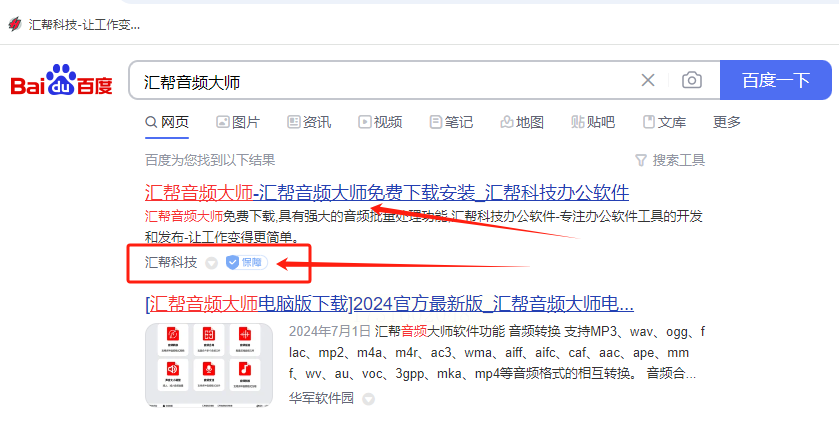
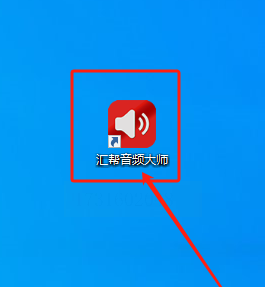
步骤二:添加OGG文件
在进入软件的主界面后,请选中“格式转换”这一功能模块。然后,在右侧菜单栏,找到“添加文件”或“添加文件夹”,通过鼠标左键单击将需要转换为MP3格式的OGG文件导入到软件内部。这款软件支持批量操作,因此,您可以连续导入多份待转换的OGG文件。当然也可以直接把这些文件从文件夹里拖过来放到转换器里面。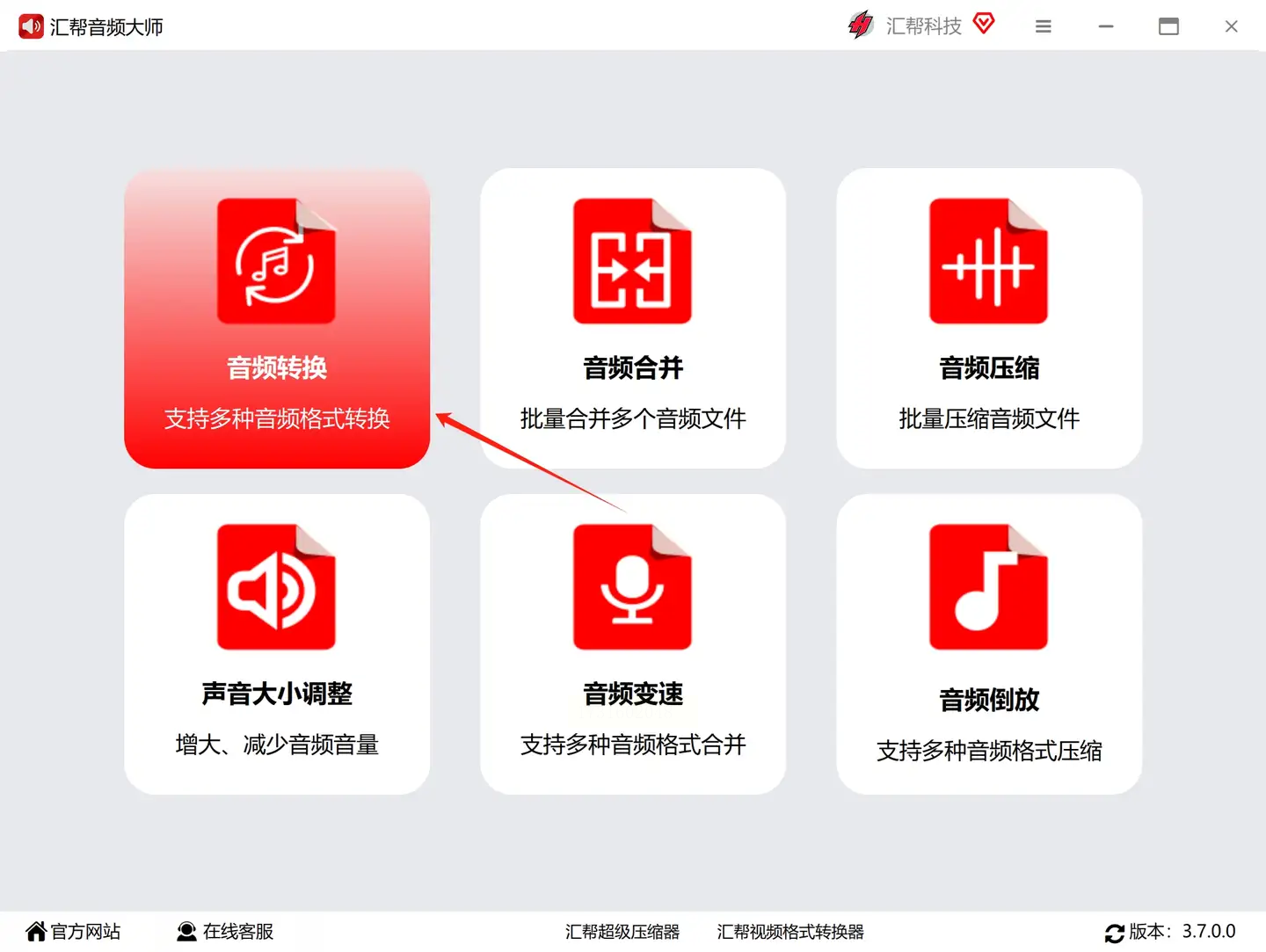
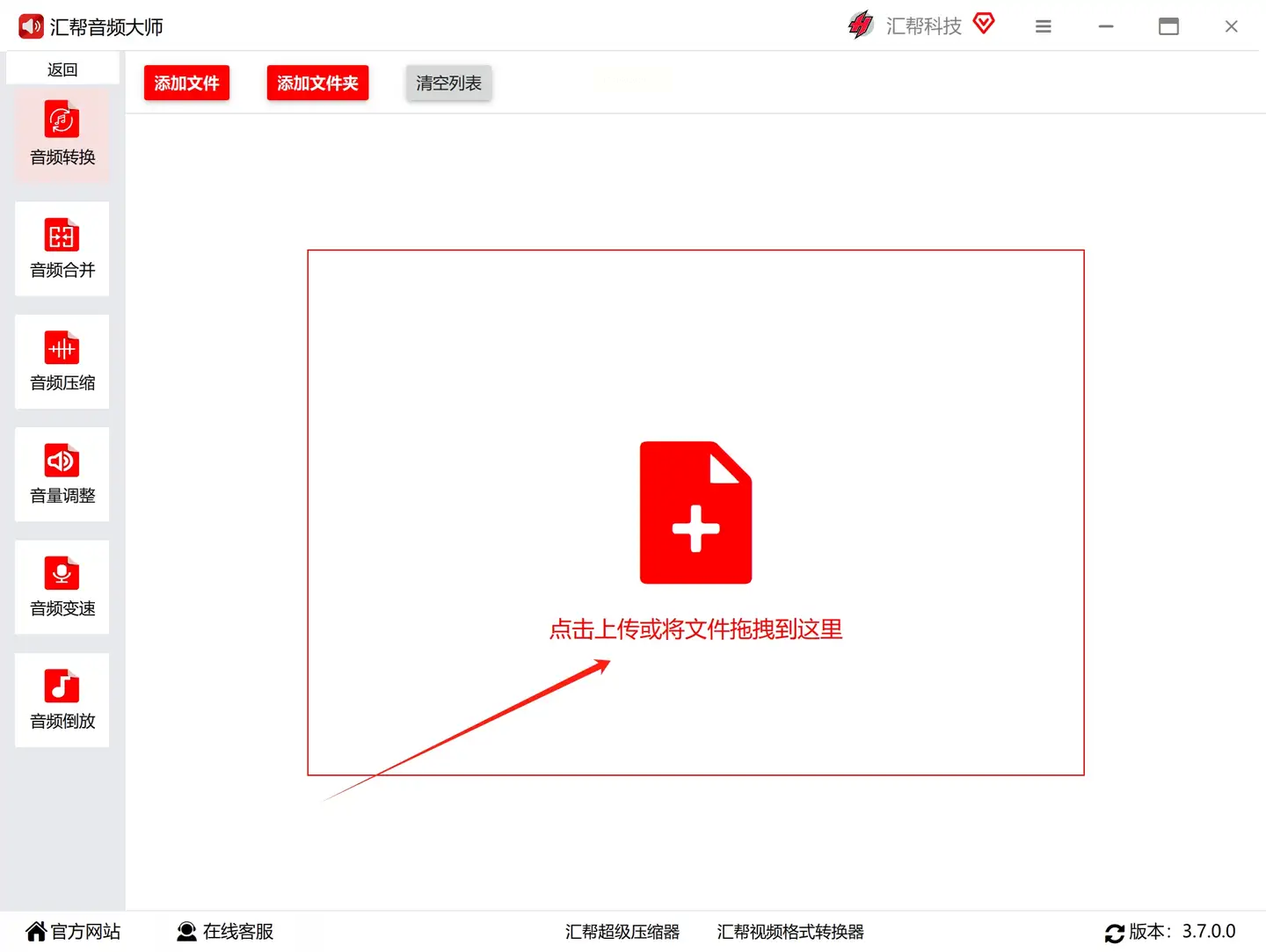
步骤三:设置MP3格式
当您成功导入了所需的文件后,请在下拉菜单中选择默认的MP3格式作为输出格式。如果您有其他个性化的需求,也可以对相关选项进行适当调整。但通常来说,我们建议您尽量保留默认设置。
步骤四:开始转换
在确认所有设置准确无误后,请点击“开始执行”按钮,让软件开始执行任务。转换过程中,您需要耐心等待片刻,以便软件可以完成文件的处理和输出。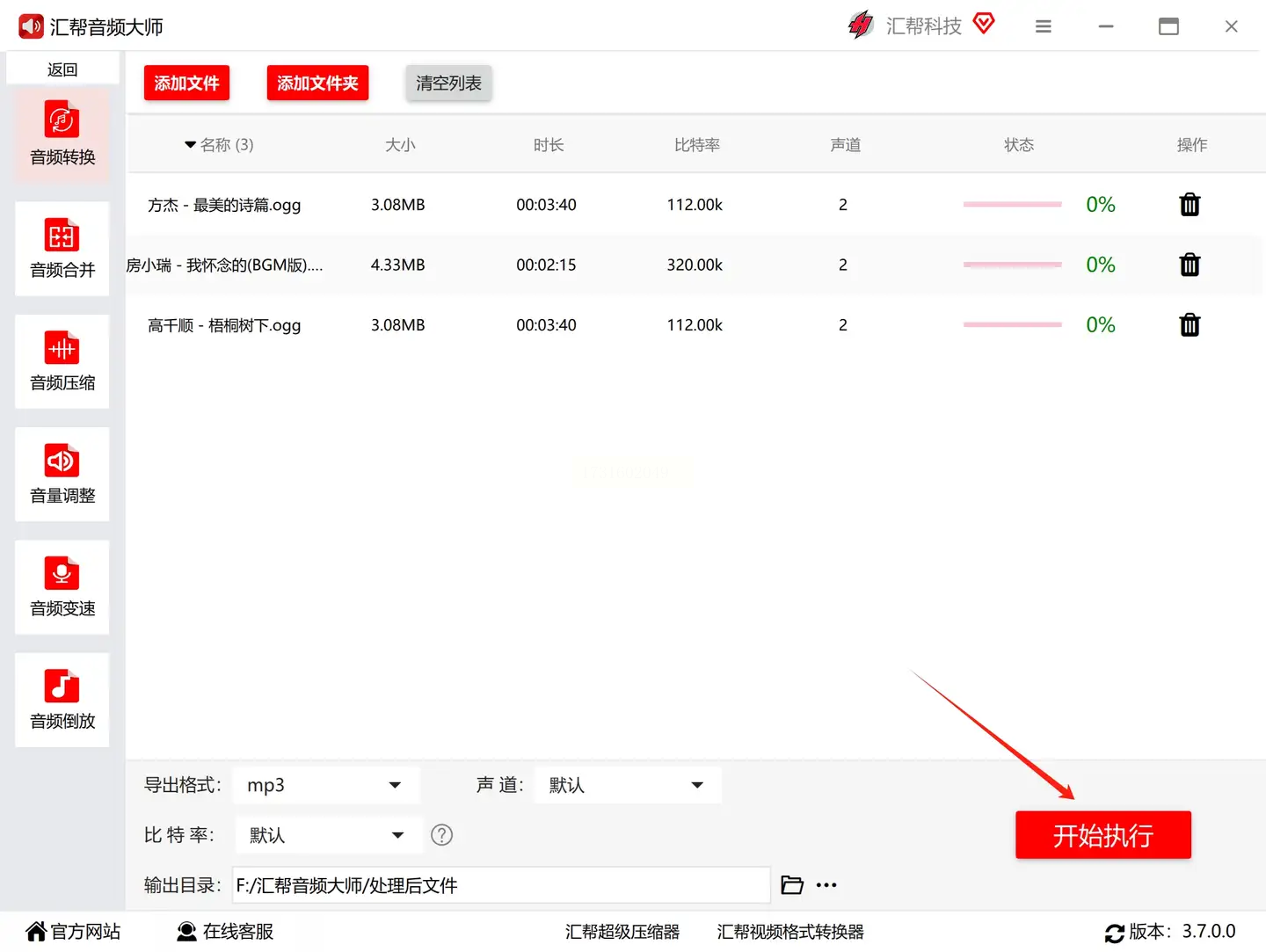
步骤五:查看转换结果
当文件处理完成之后,系统会自动打开输出文件夹。在这个输出文件夹里,您将能够找到已经成功转换为MP3格式的文件。因此,只要按照上述步骤操作,就可以轻松地使用汇帮音频大师转换OGG文件为MP3。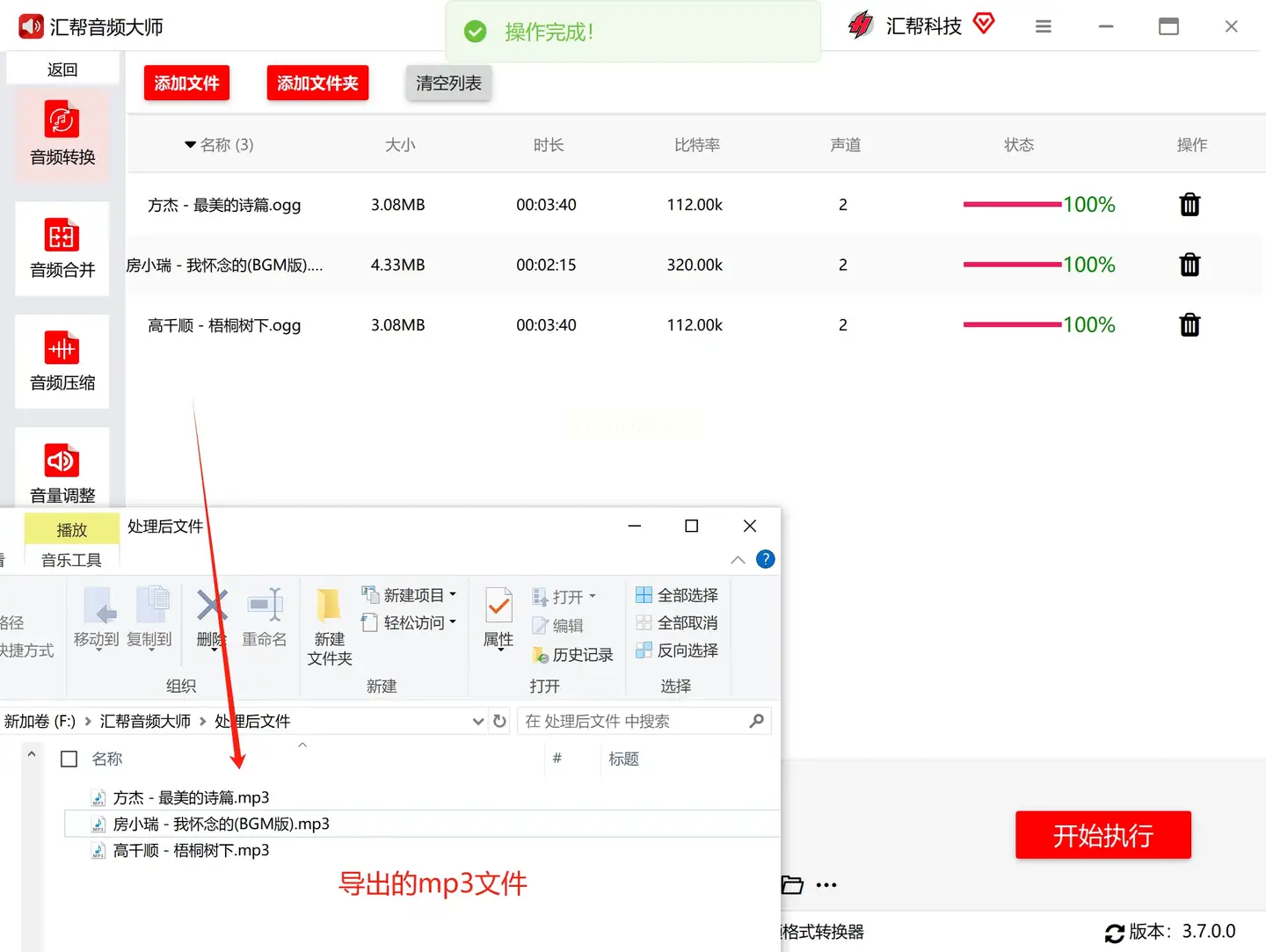
以上就是我们对如何使用汇帮音频大师进行OGG到MP3的转换所进行的一系列解释。如果您还有一些疑问或者想学习更多关于此款软件其他功能的内容,欢迎在评论区留言。
这就要求你掌握一款能够进行这种转换的软件——Oxelon Media Converter。
第一步:准备好你的工具
首先,你需要从官方网站下载并安装Oxelon Media Converter。安装完成后,打开软件,并且确认系统环境是否满足软件运行需求。在接下来的步骤中,我们将一步一步地指南你如何使用这个强大工具。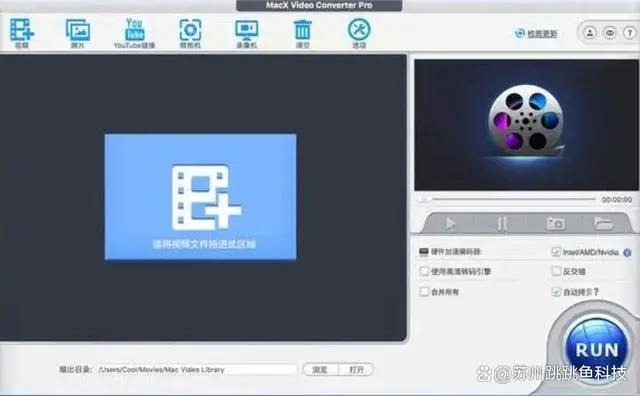
第二步:添加目标文件
点击软件界面上的“Add Files”按钮,这个按钮通常标注为蓝色或红色的圆形图标,代表添加新文件的入口。选择你想要转换的OGG文件,你也可以直接将它们拖放到软件界面的空白区域。这一步是非常重要的,因为它决定了后续转换过程中我们处理的具体目标。
第三步:选择输出格式
在软件界面下方,你会看到一个“Output format”选项卡,这里你需要选择MP3作为输出格式。点击这个选项,并确保它是正确的,否则你的转换工作可能会白费。这里,你还可以根据需求调整编码、比特率等参数,但这些对于初学者来说不是必须要掌握的知识。
第四步:指定输出路径
软件界面通常有一个“Output folder”选项,这里你需要选择保存转换后MP3文件的文件夹。确保这个路径是正确的,避免找不到文件的困扰。如果你不确定,可以新建一个专门用于此类转换的文件夹。
第五步:启动转换
一切准备就绪之后,你可以点击软件界面的“Convert”按钮,这会开始转换过程。注意到转换速度和完成时间取决于你所选择的OGG文件大小、数量以及系统环境。这一步是最关键的,因为它决定了你的转换工作是否顺利完成。
如果按照这些步骤进行操作,你将能够轻松地将OGG文件转换为可用的MP3格式,从而更好地利用你的音频资源。此外,Oxelon Media Converter也支持其他类型的转换,如从MP3到WAV或其他常见格式,这让你有更多选择来适应不同的需求。
我想在这里向大家介绍一款非常实用的音频转换软件——音频转换助手。这种软件不仅能够让你轻松地从OGG文件中导出MP3格式,还能为你提供更多的便利,让你可以更好地管理你的音乐库。
首先,你需要在本机中选择多个OGG文件作为源文件,或者直接从网上下载一批符合条件的音频文件。接着,在软件的设置界面里,你可以选择将这些OGG文件转换成什么样的MP3格式,以及对相关选项进行配置。在这里你可以根据自己的喜好设定声音质量、采样率、比特率等参数。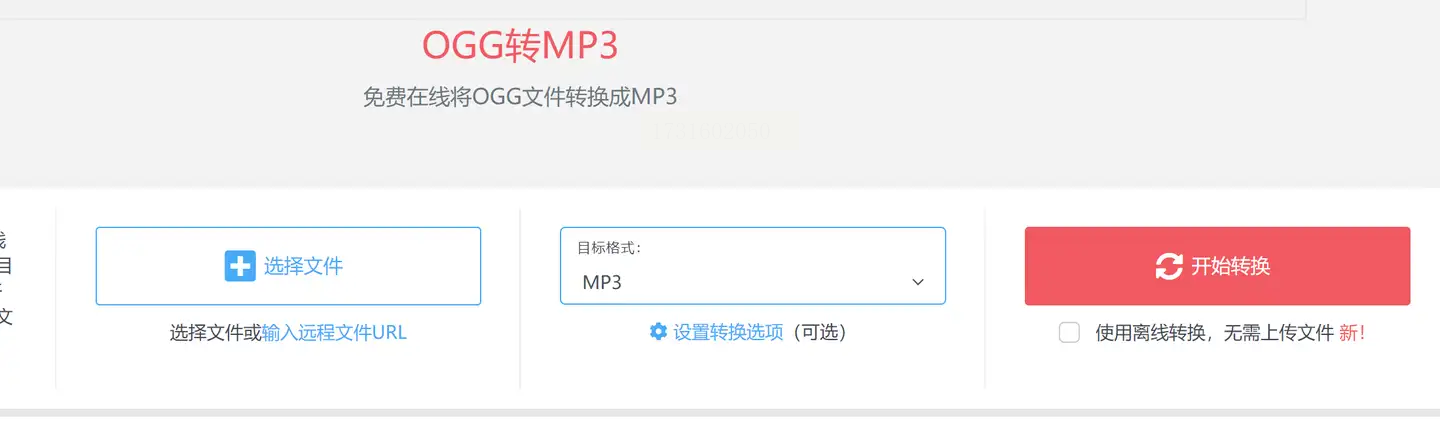
但是,无论如何,最关键的一步就是点击“开始转换”的按钮。这个过程可能需要一些时间,具体取决于你的电脑性能以及源文件的数量。但是,不用担心,因为软件会自动进行转换,让你可以放心地休息一下。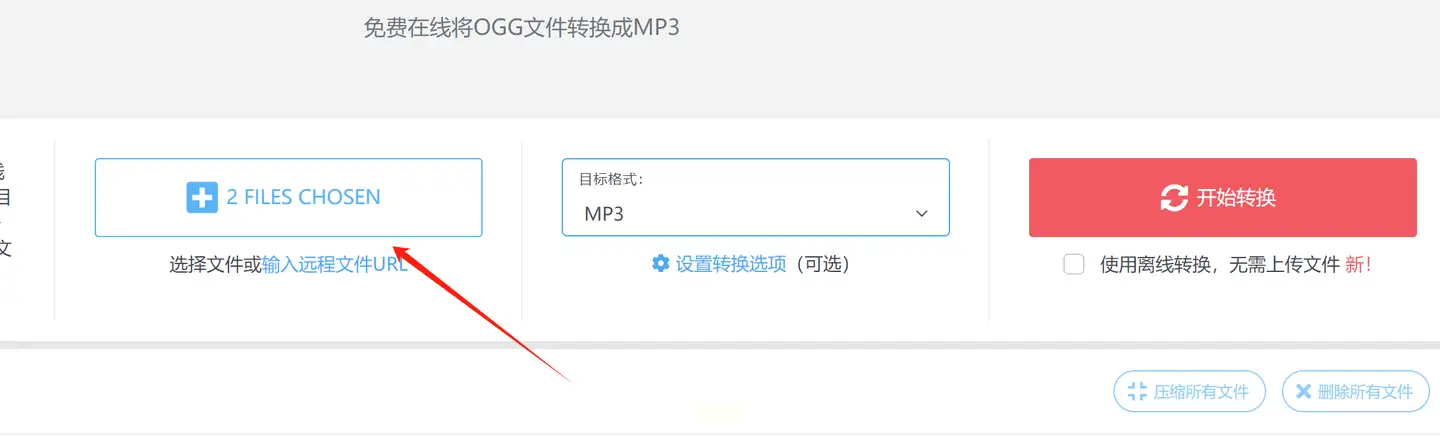
当一切准备妥当后,你就能轻松地通过此工具实现OGG到MP3的批量转换。同时,在整个过程中,你也可以根据自己的需求调整输出的文件格式、音频质量等参数。这不仅让你的音乐收藏更好地组织,也让你能够更方便地分享给朋友们。
软件中的设置选项非常丰富,提供了各种声音质量和采样率等方面的选择,让你根据自己的喜好来进行设定。在这里,你可以自行决定你想如何处理这些文件。
~~~
在现实中,多种音频格式的兼容性问题常常困扰我们。幸运的是,我们可以通过将这些音频文件转换为最常见的MP3格式来解决这一难题。这种转换不仅适用于Ogg格式,还适用于其他二十余种音频格式的相互转换。
在音质方面,虽然ogg因其更先进的编码技术,在同等比特率下能提供优于mp3的音质。但是,这种差异对大多数非专业听众而言已变得微乎其微。实际上,将ogg转换为mp3意味着可以更容易地在各种设备和平台上播放这些音频文件,而不必担心兼容性问题。
这种转换方式既方便又快捷,速度快,可以使我们轻松应对工作或生活中的各种需求。它让我们能够保持令人满意的音质水平,同时也能解决兼容性问题。这种技术应用在实际使用中可以非常高效地解决多种音频格式转换的问题。
如果想要深入了解我们的产品,请到 汇帮科技官网 中了解更多产品信息!
没有找到您需要的答案?
不着急,我们有专业的在线客服为您解答!

请扫描客服二维码